Faturar Guias de Internação - Exames
Para informar os exames complementares que foram realizados no período de internação, o operador deverá clicar no botão Exames conforme destacado abaixo:
![]()
Em seguida, a tela "Cadastro de Atendimentos - EXAMES" será exibida conforme imagem abaixo:

Nesta tela, são adicionados à internação os exames complementares que foram realizados no atendimento. Para isto, o prestador deverá informar dados como o exame, prestador, destino de pagamento, data do exame, quantidade e valor pago. Em seguida, ao clicar no botão Salvar, o exame será incluído na lista de exames complementares realizados. Ao salvar, ele passa a integrar a internação.
SEQUÊNCIA ESPERADA

Código - campo para preenchimento do código do procedimento. É preenchido automaticamente ao se escolher um registro na tela de Pesquisa de Procedimentos Médicos, ao clicar no botão de pesquisa respectivo ou ao digitar um código válido o mesmo é preenchido. Este campo é obrigatório.

Descrição – É preenchido automaticamente ao se escolher um registro na tela de Pesquisa de Procedimentos Médicos, ao clicar no botão de pesquisa respectivo ou quando um código de um procedimento válido é informado.

Prestador - campo para definição do prestador que participou do atendimento. A pesquisa de prestadores é feita automaticamente à medida em que o campo é preenchido, seja pela matrícula ou pelo nome do prestador. Este campo é obrigatório.
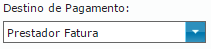
Destino de pagamento - campo para definição do destino de pagamento. Somente uma opção pode ser escolhida.
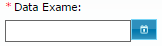
Data do exame - campo para definição da data, hora e minuto da realização do exame. Este campo é obrigatório.

Quantidade paga - campo para definição da quantidade paga. Este campo é obrigatório.
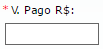
Valor pago - campo para definição do valor pago. Este campo é obrigatório.
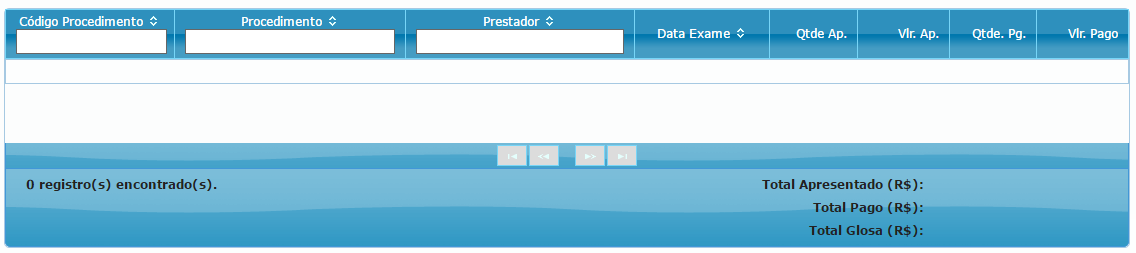
Tabela de gestão de exames complementares - lista os procedimentos complementares realizados no atendimento. A listagem é feita por: código e descrição do procedimento, prestador, data da realização do exame e quantidade e valor apresentado/pago. A tabela possui campos de filtro nas colunas de código e descrição do procedimento e na de prestador.
BOTÕES:
|
|
Pesquisar Procedimentos Ao clicar no botão "Pesquisar", a tela de pesquisa de procedimentos médicos é aberta. Nela, é possível pesquisar por código ou descrição do procedimento. |
|
|
Calendário Ao clicar no botão "Calendário" é possível informar a data e hora desejadas. Para escolher uma data, selecione o ano, mês e dia desejado. Para escolher um horário, selecione a hora e minuto desejado. |
|
|
Limpar Ao clicar no botão "Limpar", todos os campos preenchidos são apagados e não é pedido confirmação para isso. |
|
|
Salvar Ao clicar no botão "Salvar", se todos os campos obrigatórios tiverem sido informados, o exame será incluído na lista de exames realizados, senão, uma mensagem solicitando o preenchimento dos campos obrigatórios não informados será exibida na tela. |
|
|
Excluir Ao clicar no botão "Excluir", se houver um registro selecionado com duplo clique, surgirá uma mensagem na tela pedindo a confirmação de exclusão. Se for confirmado, o registro será excluído. |
|
|
Voltar Ao clicar no botão "Voltar" a tela é fechada voltando para a tela de Faturar Guia Emitida (Internação). |
Created with the Personal Edition of HelpNDoc: Easy EPub and documentation editor





